怎么正确关闭WindowsDefender? 正确关闭WindowsDefender的方法
时间:2017-07-04 来源:互联网 浏览量:
今天给大家带来怎么正确关闭WindowsDefender?,正确关闭WindowsDefender的方法,让您轻松解决问题。
今天小编要和大家分享的是:“如何正确关闭WindowsDefender?”具体方法如下:
1首先我们需要知道自己的Windows系统是专业版的,而不是家庭版的,因为家庭版是不具有组策略编辑器的,也就无法关闭Windows defender,如果为家庭版,请升级到专业版,接着在桌面新建一个文件夹,或打开任意一个文件夹,会看到打开后的界面左侧有计算机的分组,右键单击计算机选择“属性”按钮,如下图所示:
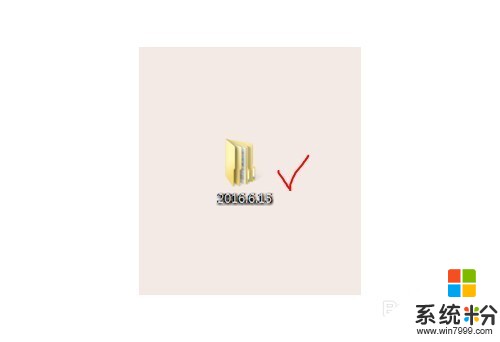
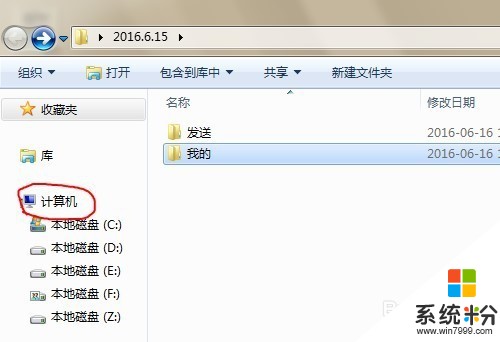
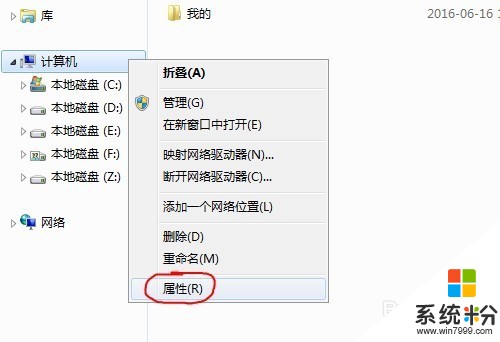
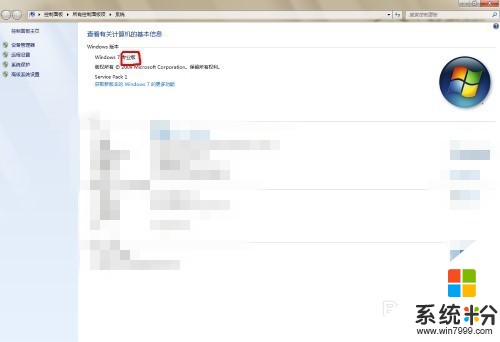 2
2接着按键盘快捷键win+r,打开运行命令的对话框,并输入gpedit.msc,单击确定,如下图所示:
 3
3确定后即可单开本地组策略编辑器,如下图所示:
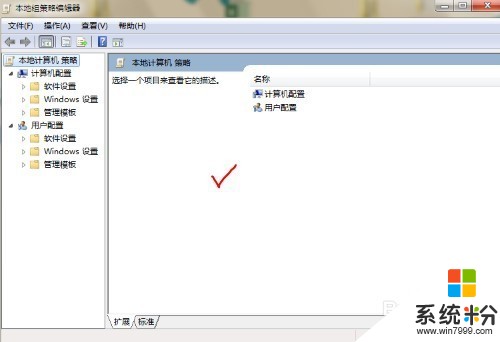 4
4分别选择路径:管理模板,Windows组件,Windows defender,如下图所示:
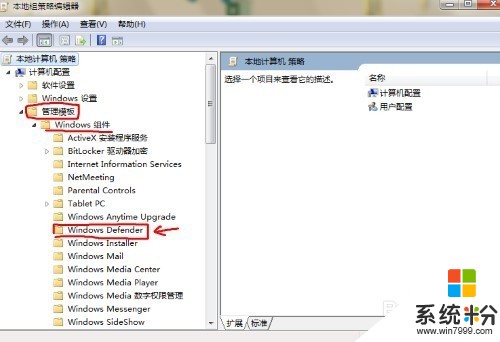 5
5选中“Windows defender”后,会看到右侧变化为设置选项,然后双击“关闭Windows defender”,如下图所示:
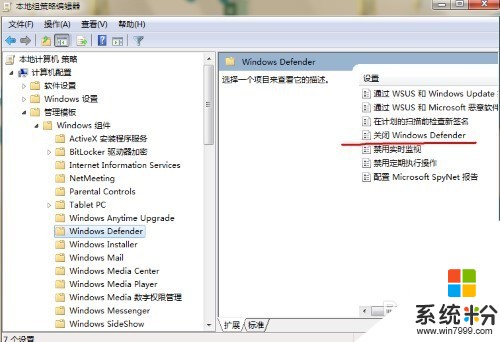 6
6接着在弹出的对话框中,选择”已启用“,选择后先单击“应用”按钮,再单击“确定”按钮,即可完成操作,如下图所示:

以上就是怎么正确关闭WindowsDefender?,正确关闭WindowsDefender的方法教程,希望本文中能帮您解决问题。
我要分享:
相关教程
- ·电脑怎样正确开机、关机? 电脑正确开机、关机的方法有哪些?
- ·苹果手机关闭键盘自动改正的方法 苹果手机要关闭键盘自动改正怎么办
- ·如何正确认识插件,正确认识插件的方法
- ·怎样使用do命令关闭正在运行程序 使用dos命令关闭正在运行程序的方法
- ·iphone5怎样正确充电 iphone5正确充电的方法有哪些
- ·苹果和安卓手机怎么正确的充电 苹果和安卓手机正确的充电的方法
- ·戴尔笔记本怎么设置启动项 Dell电脑如何在Bios中设置启动项
- ·xls日期格式修改 Excel表格中日期格式修改教程
- ·苹果13电源键怎么设置关机 苹果13电源键关机步骤
- ·word表格内自动换行 Word文档表格单元格自动换行设置方法
电脑软件热门教程
- 1 怎么让microsoftedge恢复原来的网页 新版edge浏览器如何恢复关闭的网页
- 2 MacBook该如何来设置省电模式 macbook想要节约电该如何设置
- 3 小米手机开机动画修改替换 小米手机制作开机动画教程
- 4怎样关掉笔记本电脑的触摸板 关掉笔记本电脑的触摸板的方法
- 5电脑设置内存频率 内存条频率怎么查看
- 6蓝牙无线耳机怎么看电量 苹果手机蓝牙耳机电量查看方法
- 7停止开机启动项,让你的电脑开机飞速的方法 怎么停止开机启动项,让你的电脑开机飞速??
- 8笔记本电脑桌面的文件夹不想让他人看到如何解决
- 9电脑连接热点后无法访问互联网怎么办 手机连接电脑WiFi热点后无法访问互联网怎么办
- 10word怎么弄成绿色护眼模式 word护眼模式的开启步骤和注意事项
